Linux 터미널을 사용하여 Telegram 계정에서 메시지를 보내고 싶었던 적이 있습니까? 그렇다면 Telegram-CLI 프로그램을 확인해 보십시오. 그것은 Linux 터미널을 위한 Telegram의 완전한 재창조입니다. 이는 주요 차이점을 제외하고 Linux용 기존 그래픽 프로그램과 매우 유사하게 작동합니다. 멋진 그래픽 인터페이스 대신 사용자는 터미널의 명령으로 사용자 간 채팅, 공개 채널 및 그룹을 탐색할 수 있습니다.
분명히 Telegram CLI는 모든 사람을 위한 것은 아니지만 서비스의 팬이고 터미널 매니아라면 이 프로그램은 지나칠 수 없을 정도로 좋습니다. 선택한 Linux 운영 체제에 설치하고 사용하는 방법을 배우려면 아래 지침을 따르십시오.
목차
Telegram-CLI 구축
Telegram CLI는 기본 패키지를 통해 Linux에 배포되지 않으므로 이 소프트웨어를 사용하려면 직접 빌드해야 합니다. 올바르게 빌드되기 전에 중요한 종속 프로그램과 파일을 설치해야 합니다.
우분투/데비안
sudo apt install libreadline-dev libconfig-dev libssl-dev lua5.2 liblua5.2-dev libevent-dev libjansson-dev libpython-dev make
또는
sudo apt-get install libreadline-dev libconfig-dev libssl-dev lua5.2 liblua5.2-dev libevent-dev libjansson-dev libpython-dev make
페도라
sudo dnf install lua-devel openssl-devel libconfig-devel readline-devel libevent-devel libjansson-devel python-devel
오픈수세
sudo zypper in lua-devel libconfig-devel readline-devel libevent-devel libjansson-devel python-devel libopenssl-devel
모든 종속성이 Linux PC에서 올바르게 작동하면 Telegram CLI 빌드를 시작하는 것이 안전합니다. 시작하려면 Git 도구를 사용하여 최신 소스 코드를 가져옵니다.
참고: Git이 설치되어 있지 않은 경우 계속하기 전에 설치해야 할 수 있습니다.
git clone https://github.com/vysheng/tg --recursive
CD를 사용하여 Telegram CLI 소스 디렉토리를 입력하십시오.
cd tg
여기에서 구성 도구를 실행해야 합니다. 이 도구는 Linux PC를 스캔하고 종속성을 확인하며 모든 것이 준비되었는지 전반적으로 확인합니다. 실패하면 위의 지침을 다시 읽으십시오. 잘못된 작업을 수행했을 수 있기 때문입니다. 오류가 나타나지 않으면 구성이 성공한 것입니다.
./configure
make 명령을 호출하여 Telegram CLI의 빌드 프로세스를 시작합니다.
make
컴파일하는 데 시간이 걸릴 수 있으므로 터미널을 실행하십시오. 컴파일이 완료되면 터미널은 다시 입력을 수락할 수 있습니다.
AUR 패키지를 통한 설치
공식 AUR 패키지가 있으므로 Arch Linux에서 Telegram-CLI 패키지를 수동으로 빌드할 필요가 없습니다. 실수하지 마십시오. 프로그램은 아직 빌드 중이지만 pkgbuild 파일이 모든 작업을 수행합니다. 빌드하려면 다음 지침을 따르세요.
먼저 Arch PC에 Git 패키지를 설치합니다.
sudo pacman -S git
Git 클론을 사용하여 최신 버전의 Telegram-CLI AUR 패키지를 가져옵니다.
git clone https://aur.archlinux.org/telegram-cli-git.git
CD를 사용하여 Arch PC의 복제 폴더로 이동합니다.
cd telegram-cli-git
빌드 프로세스를 시작합니다. 일부 종속성은 설치에 실패할 수 있습니다. 만일이 경우라면, 이 페이지로 이동 수동으로 잡습니다.
makepkg -si
Snap 패키지를 통해 설치
Telegram-CLI는 거의 모든 Linux 배포판에서 소스 코드를 통해 쉽게 구축됩니다. 그러나 때때로 소스 코드에 문제가 있고 Linux 배포판에 따라 빌드하는 데 문제가 발생할 수 있습니다. 위의 지침을 따랐는데 오류가 발생하면 이 소프트웨어를 사용하는 다른 방법은 Telegram-CLI 스냅 패키지를 설치하는 것입니다.
Snap 유지 관리자가 모든 소프트웨어 문제를 처리하므로 Snap을 통해 이 소프트웨어를 사용하는 것은 좋은 생각입니다. 무엇보다도 Snap은 기본적으로 모든 Linux 배포판에서 실행되므로 실행할 수 있다는 점에는 의심의 여지가 없습니다. Telegram-CLI를 설치하려면 먼저 가이드에 따라 Linux 배포판에서 Snap 패키지를 설치하고 실행하는 방법을 알아보세요. Snaps가 실행 중일 때 이 터미널 명령을 사용하여 최신 Telegram-CLI 패키지를 설치하십시오.
sudo snap install telegram-cli
Telegram-CLI를 제거하시겠습니까? 이 스냅 명령을 시도하십시오.
sudo snap remove telegram-cli
Telegram-CLI 사용
소스에서 Telegram-CLI를 빌드한 경우 다음 명령을 사용하여 시작합니다.
cd ~/tg
bin/telegram-cli -k tg-server.pub
스냅 사용자, 실행:
telegram-cli
Telegram 터미널 인터페이스가 열리면 계정에 로그인해야 합니다. 터미널을 통해 로그인하는 것은 Linux에서 공식 Telegram 앱을 사용하는 것과 매우 유사합니다. 계속하려면 계정에 연결된 전화번호를 입력하세요.
번호가 정확하면 Telegram은 로그인한 다른 Telegram 응용 프로그램이나 문자를 통해 로그인 코드를 보냅니다. 코드를 입력한 다음 Enter 키를 눌러 계속 진행합니다.
연락처 액세스
Telegram-CLI를 통해 Telegram 연락처를 보려면 프롬프트에 contact_list를 입력하고 Enter 키를 누르십시오. contact_list를 사용하면 텔레그램에서 친구인 모든 사람들의 목록이 표시됩니다. 특별히 추가되지 않은 사용자는 표시되지 않음을 이해하십시오.
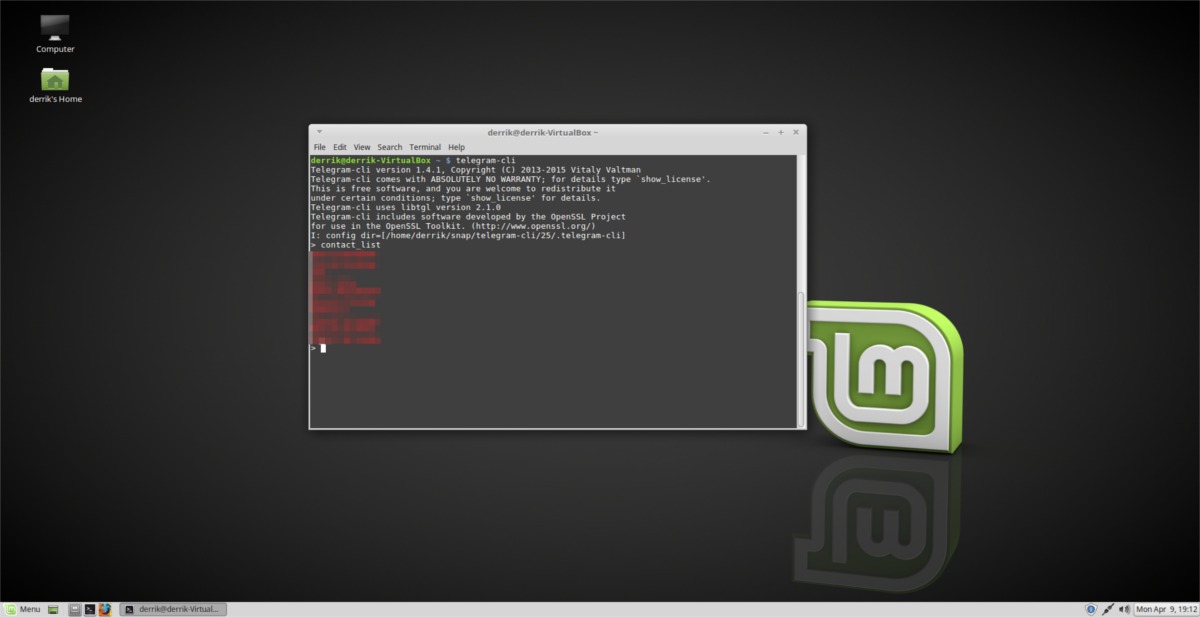
채팅 보기
Telegram-CLI로 진행 중인 채팅을 보고 싶으십니까? dialog_list 명령을 입력해 보십시오. 여기에는 Telegram에서 연 모든 그룹 및 직접 메시지 채팅 스레드가 표시됩니다. 이러한 채팅에서 누군가에게 메시지를 보내려면 다음을 시도하세요.
msg nameofperson messagename
도움말을 입력하여 Telegram-CLI가 수행할 수 있는 다른 작업도 확인하십시오.
quit를 입력하거나 Ctrl + Z를 눌러 언제든지 Telegram-CLI 클라이언트를 닫습니다.


